Questo tutorial contiene istruzioni su come condividere file in VirtualBox tra le macchine Host e Guest. Una volta abilitata la condivisione di file in VirtualBox, sarai in grado di copiare/incollare/spostare file dal sistema operativo guest di VirtualBox al sistema operativo host e viceversa.
a differenza di VMWare e Hyper-V, nella configurazione predefinita di VirtualBox, la macchina virtuale (sistema operativo guest) non ha accesso a file sul computer host (sistema operativo host) e devi eseguire alcuni passaggi per abilitare la cartella/file condivisione.
Come abilitare la condivisione di file in VirtualBox.
Passo 1. Installa Guest Additions sul computer Guest.
1. Avvia la macchina guest Virtuabox (SO).
2. Dal menu principale di Oracle VM VirtualBox, selezionare Dispositivi > Installa aggiunte per gli ospiti *

* Nota: Se il programma di installazione non si avvia automaticamente:
un. Apri Esplora risorse.
B. Fare doppio clic su "CD Drive (X:) VirtualBox Guest Additions" per esplorarne il contenuto.

C. Fare clic con il tasto destro sull'applicazione "VBoxWindowsAdditions" e dal menu a comparsa, scegliere "Eseguire come amministratore".

3. premere Prossimo e quindi seguire le istruzioni sullo schermo per completare l'installazione di Guest Additions.

4. Al termine della configurazione, scegliere Fine e ricomincia la macchina ospite Virtuabox.

Passo 2. Imposta la condivisione dei file sul computer guest VirtualBox.
1. Dal menu VirtualBox fare clic su Dispositivi e scegli Cartelle condivise -> Impostazioni cartella condivisa.
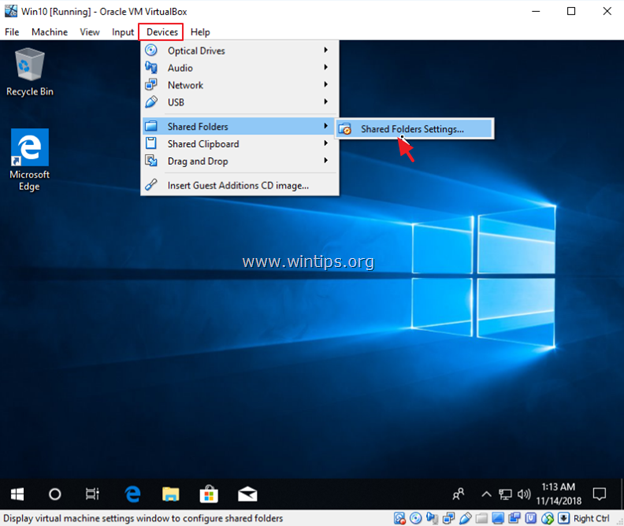
2. Clicca il Aggiungi nuova cartella condivisa  icona.
icona.
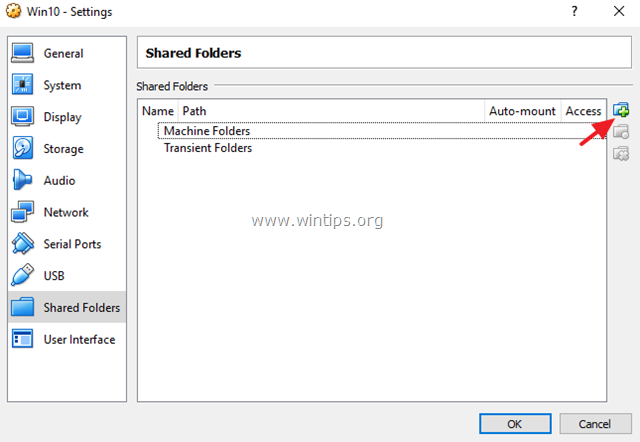
3. Fare clic sulla freccia a discesa e selezionare Altro.
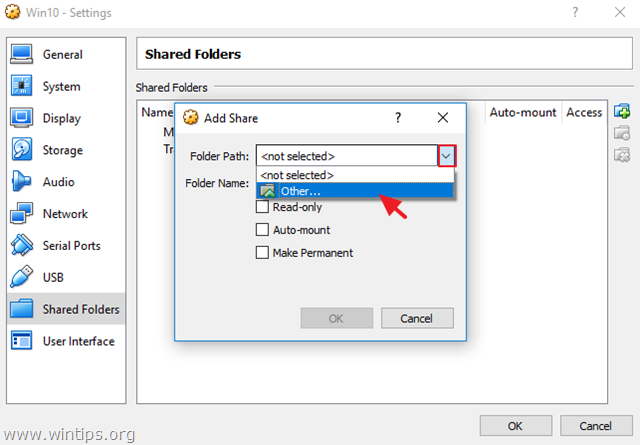
4. Individua ed evidenzia (dal sistema operativo Host) la cartella che desideri condividere tra la macchina VirtualBox Guest e l'Host e fai clic Seleziona cartella. *
* Nota: Per semplificarti la vita, crea una nuova cartella per la condivisione dei file, sul SO Host e assegnale un nome riconoscibile. (es. "Pubblico")
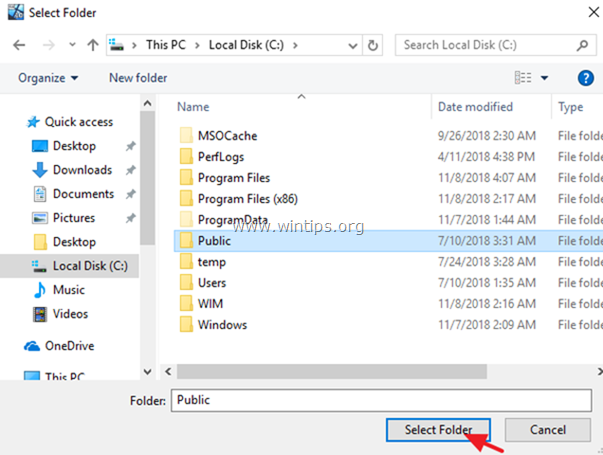
5. Ora, nelle opzioni "Aggiungi condivisione", digita un nome (se lo desideri) nella casella "Nome cartella, fai clic su Montaggio automatico e il Rendi permanente caselle di controllo e fare clic ok due volte per chiudere le impostazioni della cartella condivisa.
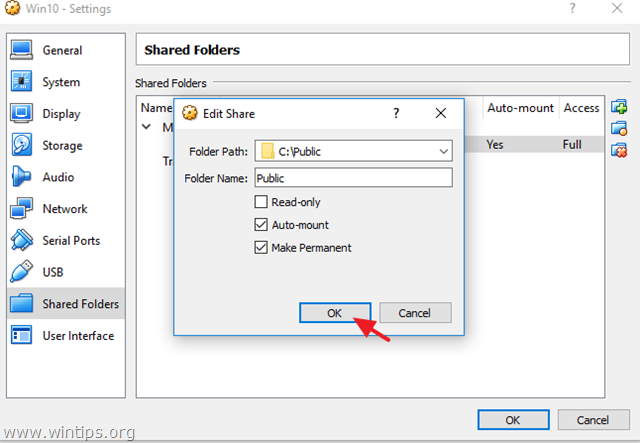
6. Hai finito! Per accedere alla cartella condivisa dal SO Guest, apri Esplora risorse e in "Posizioni di rete" dovresti vedere una nuova unità di rete che corrisponde alla cartella condivisa sul SO Host.
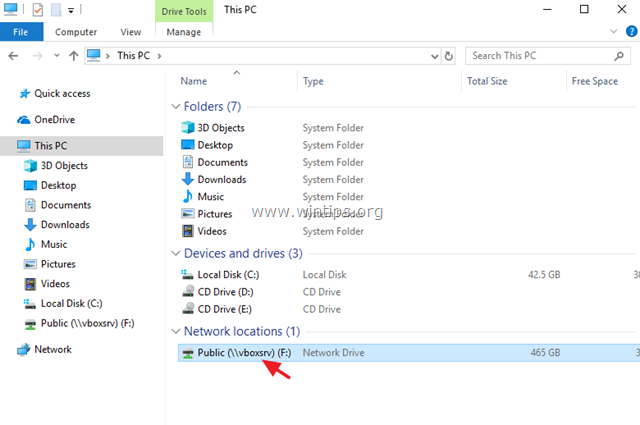
Questo è tutto! Fammi sapere se questa guida ti ha aiutato lasciando il tuo commento sulla tua esperienza. Metti mi piace e condividi questa guida per aiutare gli altri.